MultiRowのGcMultiRowコントロールをプロジェクトで使用可能にするためには、以下の手順に従ってツールボックスにコンポーネントを追加します。
ツールボックスへのコンポーネントの追加
ツールボックスにコンポーネントを登録するには、以下の手順で操作します。
- ツールボックスウィンドウを右クリックし、コンテキストメニューから[タブの追加]を選択する。
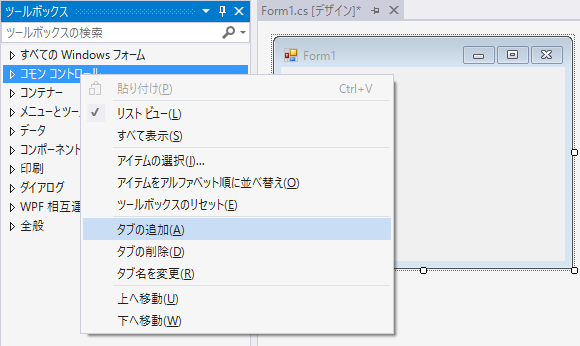
- 新しいタブの名前を「MultiRow for Windows Forms 10.0J」と入力します。(タブの名前は任意に設定できます。)

- 新しいタブを右クリックし、コンテキストメニューから[アイテムの選択]を選択します。
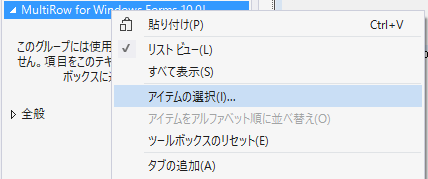
- 「ツールボックス アイテムの選択」ダイアログボックスで、「.NET Framework コンポーネント」タブを選択し、アセンブリ名「GrapeCity.Win.MultiRow.v100(10.0.40xx.2012)」の以下のコンポーネントをチェックします。
- GcMultiRow
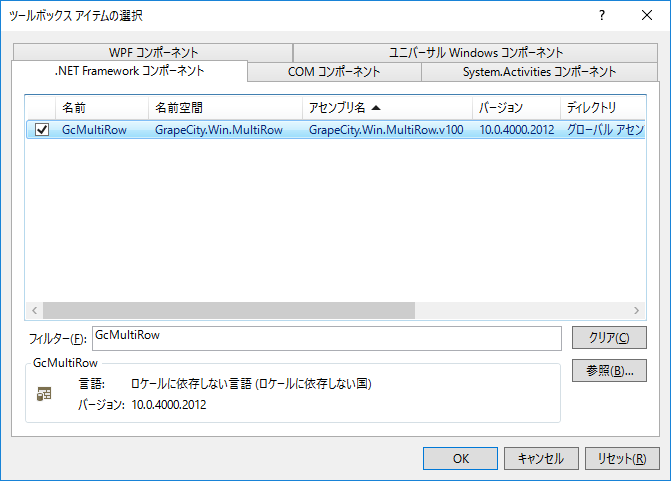

- 旧版のランタイムが残っている場合は、同一コンポーネント名で複数の項目が表示されることがあります。このような場合は「バージョン」列に表示されているアセンブリバージョンが最も新しい(数値が大きい)ものを選択してください。
- 「OK」をクリックします。
- ツールボックスにコンポーネントが追加されます。
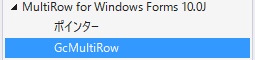
ツールボックスでのバージョンの区別
次の旧バージョンは、同じコントロール名を使用していますが、本製品とはデザインが異なるアイコンを使用しています。
「ツールボックス アイテムの選択」ダイアログボックスで旧バージョンのGcMultiRowコントロールを選択した場合、ツールボックスは次のようになります。
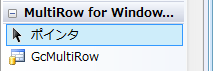
- MultiRow for Windows Forms 5.0J
- MultiRow for Windows Forms 6.0J
「ツールボックス アイテムの選択」ダイアログボックスで旧バージョンのGcMultiRowコントロールを選択した場合、ツールボックスは次のようになります。
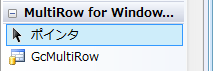
 |
|
10.0Jでは、Visual Studio 2012/2013/2015/2017において、それぞれ次のアイコンがツールボックスに表示されます。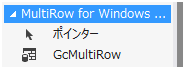
また、アイテムの上にマウスカーソルを移動して数秒間待機するとツールチップを表示し、どのアイテムがどのバージョンに一致するか確認することができます。
下図は、MultiRow for Windows Forms 10.0J 初版(10.0.4000.2012)のツールチップを表示した場合です。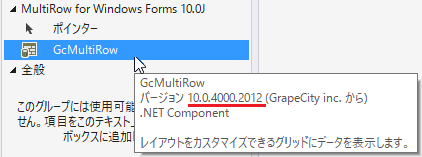
フォームへのコンポーネントの配置
フォームへコントロールやコンポーネントを配置するには、以下の手順で操作します。
- ツールボックスからフォームに、コントロールまたはコンポーネントをドラッグアンドドロップする。
- この操作によりライセンス ファイル「licenses.licx」が更新される。
- プロジェクトにMultiRowのアセンブリへの参照が追加される。また、本製品ではInputManCellおよびPlusPakCellが使用できるため、プロジェクトにInputMan for Windows Forms 10.0JおよびPlusPak for Windows Forms 10.0Jのアセンブリへの参照も追加される。
 |
|
参照
